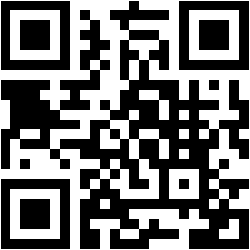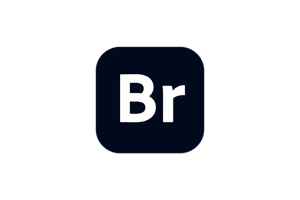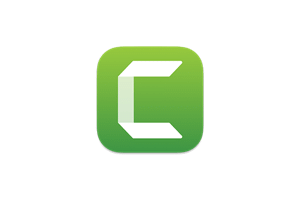Adobe Bridge 2021 for Mac (br2021) 是一款组织工具应用,从 Bridge 中可以查看、搜索、排序、管理和处理图像文件,还可以使用 Adobe Bridge 2021 来创建新文件夹、对文件进行重命名、移动和删除操作、编辑元数据、旋转图像以及运行批处理命令,以及查看有关从数码相机导入的文件和数据的信息。接下来APP收藏(appsc.com.cn)为你详细介绍,内容如下。
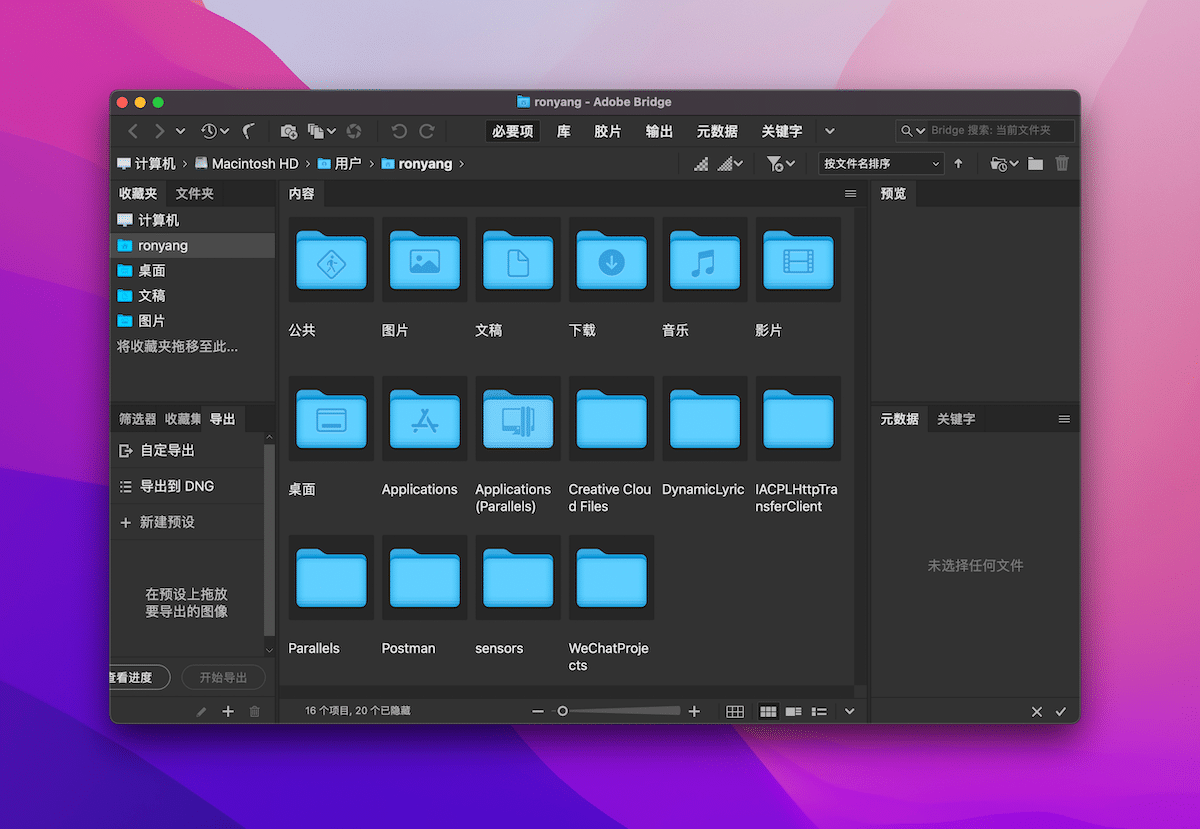
应用介绍
Adobe Bridge 是一款文件浏览软件,它能够帮助用户进行图像文件的排序、查看、管理和搜索,同事还可以新建文件夹、移动和删除操作、旋转图像、处理图像、编辑元数据以及对文件进行重命名等等。
可以组织、浏览和寻找所需资源,用于创建供印刷、网站和移动设备使用的内容。
使您可以方便地访问本地PSD、AI、INDD 和Adobe PDF 文件以及其它 Adobe 和非 Adobe 应用程序文件。可以将资源按照需要拖移到版面中进行预览,甚至向其中添加元数据。
既可以独立使用,也可以从 Adobe photoshop、Adobe Illustrator、Adobe InDesign 和 Adobe GoLive 中使用。
从中您可以查看、搜索、排序、管理和处理图像文件。
您可以使用 Bridge 来创建新文件夹、对文件进行重命名、移动和删除操作、编辑元数据、旋转图像以及运行批处理命令。 还可以查看有关从数码相机导入的文件和数据的信息。
相机数据
如果您已经安装了 Adobe Photoshop,您可以从 Bridge 中打开和编辑相机原始数据文件,并将它们保存为与 Photoshop 兼容的格式。 您可以在不启动 Photoshop 的情况下直接在“相机原始数据”对话框中编辑图像设置。 如果您未安装 Photoshop,您仍然可以在 Bridge 中预览相机原始数据文件。 请参见在 Bridge 中打开文件。
图库照片
在 Bridge 的“收藏夹”面板中单击“Adobe Stock Photos”可以在各个主要图库中搜索免版税图像。 您可以先下载低分辨率的补充版本的图像,并在您的项目中试用,然后再决定是否购买。 请参见关于 Adobe Stock Photos。
色彩管理
您可以使用 Bridge 在不同应用程序之间同步颜色设置。 这种同步可以确保无论使用哪一种 Creative Suite 应用程序来查看,颜色效果都相同。 请参见在 Adobe 应用程序间同步颜色设置。
激活方法
Bridge 需要 关闭 SIP 以及 登录 Creative Cloud 才可以使用,否则闪退!
注:
闪退的是因为没有登录 Creative Cloud 引起的,请点击程序坞(Dock栏)的启动台,找到【其他】分组打开,点击 Creative Cloud 运行,登录一下。如果没有的话可以点击我去官方下载一下安装。
以上就是本篇分享的所有内容,感谢阅读(编辑:罗阳)